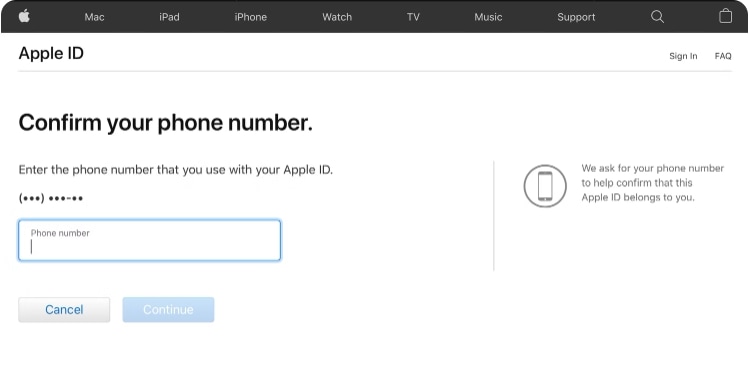Содержание
Программа для удаления Apple ID через компьютер
Далеко не всем пользователям удается держать в памяти пароли от различных сервисов и устройств. Поэтому ситуации, когда важный пароль оказывается забыт, – не редкость. Однако если Вы забыли пароль Apple ID, то дальнейшее функциональное использование Вашего iOS-устройства будет весьма сомнительным, т.к. многие операции становятся недоступными. Что делать в случае, если Вы не помните пароль Apple ID, можно ли его удалить и как? Все ответы – в нашей статье.
- Способ 1. Как удалить Apple ID с помощью iTunes
- Способ 2. Программа для удаления Apple ID через компьютер
- Способ 3. Как удалить Apple ID через настройки
Способ 1. Как удалить Apple ID с помощью iTunes
Удалить Apple ID можно и с помощью программы iTunes, которая, несомненно, есть у каждого пользователя iOS-устройств. Убедитесь в наличии у Вас последней версии программы, при необходимости – обновите. К минусам использования данного способа можно отнести изредка нестабильную работу приложения и удаление всех данных устройства после его восстановления.
Шаг 1. Запустите на компьютере программу iTunes. Подключите Ваше устройство с помощью USB-кабеля к ПК.
Шаг 2. Нажмите на иконку Вашего устройства. Перейдите в раздел «Обзор».
Шаг 3. Выберите опцию «Восстановить iPhone». При появлении запроса подтвердите Ваше решение. После завершения процесса телефон будет восстановлен до заводских настроек, а все данные, включая Apple ID, – стерты.
Способ 2. Программа для удаления Apple ID через компьютер
Программа Tenorshare 4uKey разработана для разблокировки iPhone в тех случаях, когда пароль от устройства забыт. К функциональным характеристикам программы относится также возможность удаления Apple ID на iPhone/iPad без пароля. Ниже приведена пошаговая инструкция, как это сделать.
Шаг 1. Загрузите программу с официального сайта Tenorshare и установите ее на Ваш ПК/Mac.
Шаг 2. Запустите программу и выберите функцию «Убрать Apple ID».
Шаг 3. Подключите Ваше iOS-устройство к компьютеру с помощью USB-кабеля.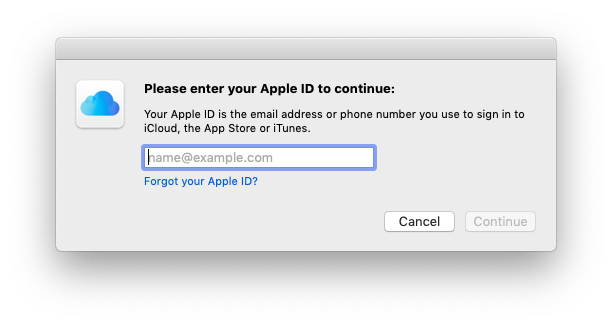 Разблокируйте устройство, при появлении запроса выберите «Доверять».
Разблокируйте устройство, при появлении запроса выберите «Доверять».
Шаг 4. В новом окне программы нажмите «Начать».
Шаг 5. Если на Вашем устройстве выключена функция «Найти iPhone», то через несколько секунд Apple ID будет успешно удален с Вашего устройства. При этом все Ваши данные будут сохранены. Данного результата можно достичь на любом iOS-устройстве.
Если функция «Найти iPhone» на Вашем устройстве включена, необходимо будет сначала сбросить настройки устройства (Настройки – Основные – Сброс – Сбросить все настройки). После автоматической перезагрузки устройства утилита запустит процесс удаления Apple ID.
После этого Вы сможете зайти в другую учетную запись или создать новую.
Обратите внимание! Оригинальный Apple ID не может быть повторно использован при регистрации на Вашем устройстве. Данные могут быть сохранены только на устройствах версии выше iOS 10.2. Удаление не сможет быть выполнено на устройствах версии iOS 11.4 и выше, а также на неактивных устройствах.
Стоит отметить, что удаление всего содержимого и настроек, а также восстановление устройства с помощью iTunes после данной операции крайне нежелательно. Для активации устройства после перезагрузки потребуется оригинальный Apple ID, и удалить его повторно с помощью данной программы будет невозможно.
Способ 3. Как удалить Apple ID через настройки
Стандартная процедура удаления учетной записи Apple выглядит следующим образом:
Шаг 1. Перейдите на устройстве в «Настройки», затем в управление Apple ID.
Шаг 2. Пролистайте список опций до конца и выберите «Выйти».
Шаг 3. Выберите «Выйти из iCloud и Магазина». Для отключения функции «Найти iPhone» введите пароль Apple ID. В появившемся запросе повторно нажмите «Выйти».
Как видно из инструкции, для удаления учетной записи через настройки необходим пароль. Если Вы его не помните, потребуется сначала восстановить его – с помощью наиболее предпочтительного для Вас способа.
3.1. Восстановление пароля через электронную почту
Шаг 1. Подключите Ваше iOS-устройство к сети.
Подключите Ваше iOS-устройство к сети.
Шаг 2. Перейдите в «Настройки», затем выберите «iTunes Store и App Store» или «iCloud», нажмите на «Забыли Apple ID или пароль».
Данную процедуру Вы можете также осуществить на Вашем ПК. Для этого в браузере перейдите на страницу управления учетной записью Apple и также выберите «Забыли Apple ID или пароль».
Шаг 3. В пустую строку введите адрес Вашей электронной почты, используемый в качестве идентификатора Apple ID.
Шаг 4. Выберите «Сброс по e-mail», нажмите «Далее».
Шаг 5. На Ваш электронный адрес придет письмо со ссылкой для смены пароля. Перейдите по ссылке, введите новый пароль, подтвердите его повторным вводом, после чего выберите опцию «Сбросить пароль».
3.2. Восстановление пароля с помощью контрольных вопросов
Шаг 1. Подключите Ваше iOS-устройство к сети.
Шаг 2. Перейдите в «Настройки», затем выберите «iTunes Store и App Store» или «iCloud», нажмите на «Забыли Apple ID или пароль».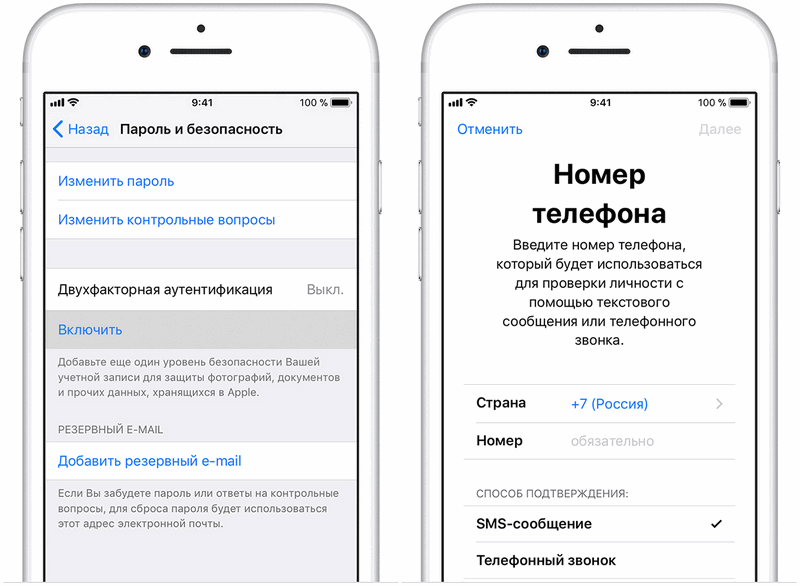
Данную процедуру Вы можете также осуществить на Вашем ПК. Для этого в браузере перейдите на страницу управления учетной записью Apple и также выберите «Забыли Apple ID или пароль».
Шаг 3. В пустую строку введите адрес Вашей электронной почты, используемый в качестве идентификатора Apple ID.
Шаг 4. Выберите «Ответ на контрольные вопросы», затем – «Далее».
Шаг 5. Вам необходимо будет верно ввести ответы на предложенные вопросы, выбрать «Далее» и дважды ввести новый пароль в специальной форме.
В данной статье мы рассмотрели способы удаления Apple ID на iOS-устройствах без пароля. Если Вы хотите зарегистрировать новую учетную запись или зайти по другим Apple ID на своем устройстве, но забыли пароль от старой записи – лучшим решением будет обратиться к профессиональной утилите Tenorshare 4uKey. Оперативность процессов и простота в использовании Вас порадуют, а результат не заставит себя ждать. Кроме того, Вы можете воспользоваться и другими способами и выбрать наиболее подходящий именно Вам.
Как удалить пароль с iPhone и данные Apple ID
Многие пользователи iPhone, как правило, хоть раз да забывали пароль от своего устройства. Зачастую это касается старых гаджетов, которые не использовались долгое время. Для подобных случаев разработчики создали специальное приложение для macOS и Windows, которое позволяет сбросить пароль iOS-устройства.
Утилита называется iMyFone LockWiper и может не только удалить забытый пароль, но и также сбросить информацию об Apple ID (и даже предоставить вам пароль от функции «Экранное время»). Работает она настолько просто, что справиться со сбросом пароля сможет даже неподготовленный пользователь.
Как сбросить пароль iPhone
Чтобы разблокировать iPhone без пароля, прежде всего необходимо загрузить утилиту на компьютер Mac или Windows. После установки программа нужно подключить iPhone для сброса пароля и выбрать соответствующий пункт меню.
Как только вы нажмете кнопку «Старт» начнется процесс сброса пароля на iPhone.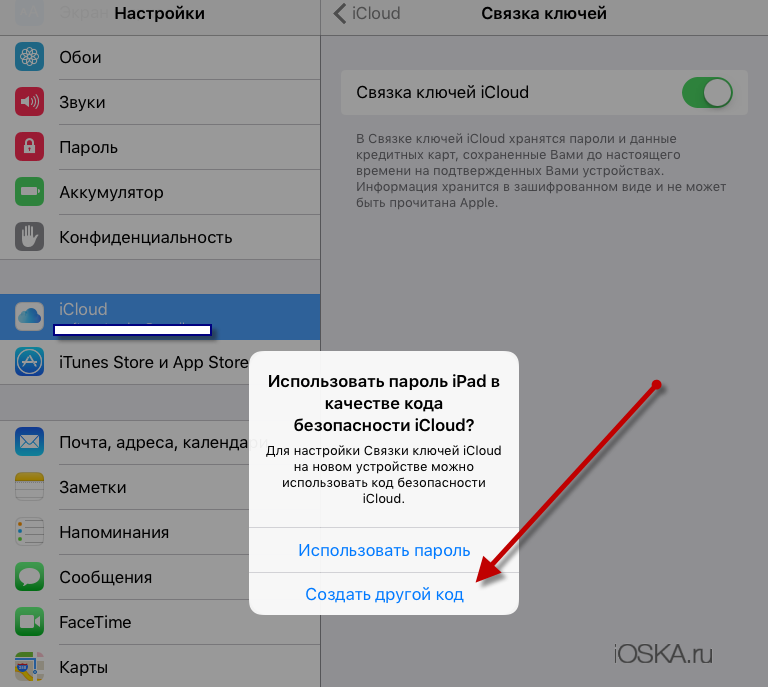 Для этого приложение загрузит новейшую версию iOS — ее установка является неотъемлемой частью процедуры сброса пароля. После того как прошивка скачается, начнется удаление пароля с устройства. Неважно, насколько сложный у вас пароль — сбросить можно любой, в том числе на iPhone X.
Для этого приложение загрузит новейшую версию iOS — ее установка является неотъемлемой частью процедуры сброса пароля. После того как прошивка скачается, начнется удаление пароля с устройства. Неважно, насколько сложный у вас пароль — сбросить можно любой, в том числе на iPhone X.
Программа очень простая — подключили смартфон или планшет и через несколько минут получили устройство без пароля. Единственный минус такого решения — в процессе сброса пароля удаляются и все данные со смартфона или планшета. Впрочем, это не такая большая цена за возможность снова пользоваться iPhone или iPad с забытым паролем.
Как удалить Apple ID с iPhone
Гораздо более интересная возможность данного приложения — удаление информации, связанной с Apple ID, без ввода пароля от учетной записи (единственное — нужно знать пароль от самого iPhone). Процедура во многом похожа, но в этом случае нужно выбрать пункт меню «Unlock Apple ID».
Далее возможны два сценария:
1. У вас отключена функция «Найти iPhone» на устройстве.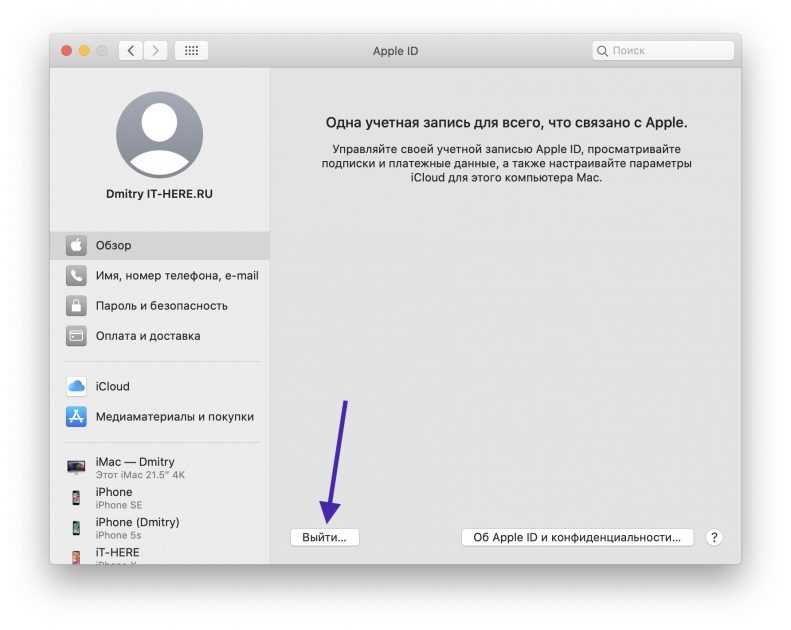 В этом случае приложение тут же начнет удаление данных об Apple ID.
В этом случае приложение тут же начнет удаление данных об Apple ID.
2. Функция «Найти iPhone» включена. Тогда утилита предложит сначала перейти в настройки — основные, где сбросить все настройки устройства. После этого iPhone перезагрузится, а приложение начнет удалять данные Apple ID. Полезная функция, если учесть, что многие при продаже iPhone забывают удалить свою информацию, а мошенники пользуются этим трюком для удаленной блокировки iPhone.
Важно отметить, что это приложение не позволяет обойти функцию Activation Lock. Оно удаляет данные Apple ID только с уже активированного устройства.
Восстановление пароля от «Экранного времени» происходит аналогичным образом, только здесь уже многое зависит от того, какая у вас версия iOS. В случае, если у вас устройство с iOS 11 и более ранняя версия, приложение позволит узнать пароль ограничений. Но учтите, что после этого придется восстановить устройство из резервной копии.
Даже если вы не забываете пароли, воспользоваться утилитой можно, например, перед продажей iPhone. Это хороший инструмент для удаления всех личных данных с гаджета, который исключает восстановление данных после сброса. Загрузить iMyFone LockWiper можно по этой ссылке — есть как платная версия, так и пробная бесплатная.
Это хороший инструмент для удаления всех личных данных с гаджета, который исключает восстановление данных после сброса. Загрузить iMyFone LockWiper можно по этой ссылке — есть как платная версия, так и пробная бесплатная.
Скачать iMyFone LockWiper
А какие трюки, связанные с iOS, знаете вы? Расскажите в нашем чате в Телеграме.
Новости по теме
Как сбросить пароль Apple ID
Когда вы совершаете покупку по ссылкам на нашем сайте, мы можем получать партнерскую комиссию. Вот как это работает.
(Изображение предоставлено iMore)
Нужно сбросить пароль Apple ID? Это простое руководство покажет вам, как сбросить пароль Apple ID независимо от того, к какому устройству у вас есть доступ.
В основе вашего устройства Apple лежит ваш Apple ID, ваш ключ к iCloud, загрузка приложений из App Store, настройка Find My и многое другое в экосистеме Apple. Поэтому, когда вы теряете доступ, это может ощущаться как конец света, поскольку ваши ценные данные становятся недоступными.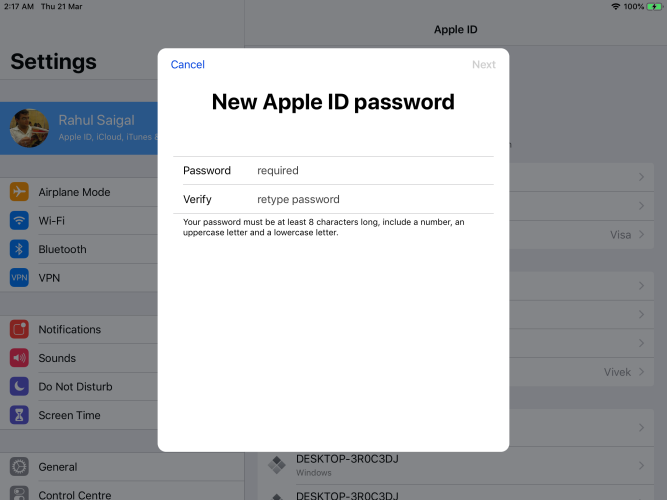
Выполнив эти шаги, вы снова сможете работать с iCloud и App Store в кратчайшие сроки.
Как сбросить пароль Apple ID с помощью адреса электронной почты или секретных вопросов
Если у вас не включена двухфакторная аутентификация (мы настоятельно рекомендуем сделать это из соображений безопасности), вам нужно будет использовать свой адрес электронной почты или ответьте на контрольные вопросы, чтобы сбросить пароль Apple ID.
- Перейдите по адресу iforgot.apple.com (откроется в новой вкладке) в любом веб-браузере
- Введите свой Apple ID Адрес электронной почты
- Добавить символ Вы видите на экране
- КЛЮЧЕЙ Продолжить
(Изображение Кредит: IMORE)
- . Убедитесь ваш . Продолжить
- Следуйте дополнительной инструкции Apple s на экране
(Изображение предоставлено iMore)
Как сбросить пароль Apple ID на iPhone или другом доверенном устройстве Apple
Лучший способ сбросить пароль Apple ID — использовать устройство, в которое вы уже вошли.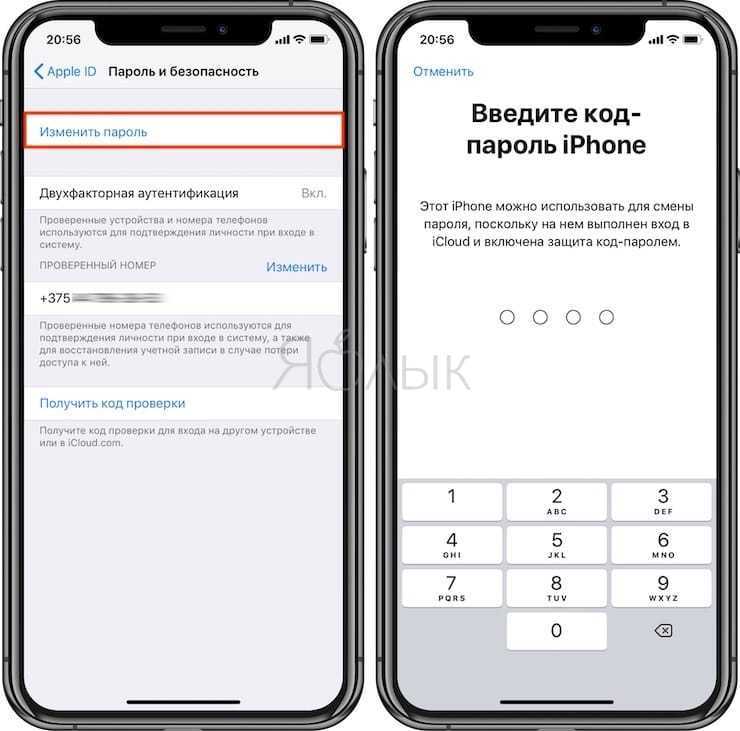 Конечно, это бесполезно, если у вас есть новое устройство или вы не можете войти в него, в обоих этих случаях перейдите к шагам для нового устройства ниже.
Конечно, это бесполезно, если у вас есть новое устройство или вы не можете войти в него, в обоих этих случаях перейдите к шагам для нового устройства ниже.
- Коснитесь приложения Настройки на вашем устройстве
- Выберите свое имя в верхней части главной страницы настроек
- Выберите Пароль и безопасность
- Коснитесь Изменить пароль
- Следуйте дополнительным инструкциям
(Изображение предоставлено iMore)
Вы также можете выполнить эти шаги на надежном iPad, iPod touch или Apple Watch.
Как сбросить пароль Apple ID или iCloud на Mac
Вы также можете изменить свой пароль Apple ID через Mac.
- Выберите значок Apple в левом верхнем углу компьютера.
- Выберите Системные настройки из раскрывающегося меню.
- Щелкните свой Apple ID
- Выберите Пароль и безопасность
- Нажмите Изменить пароль и следуйте дополнительным инструкциям
(Изображение предоставлено iMore)
Если вы пытаетесь изменить свой Apple ID на новом устройстве, вы можете выполнить другие действия.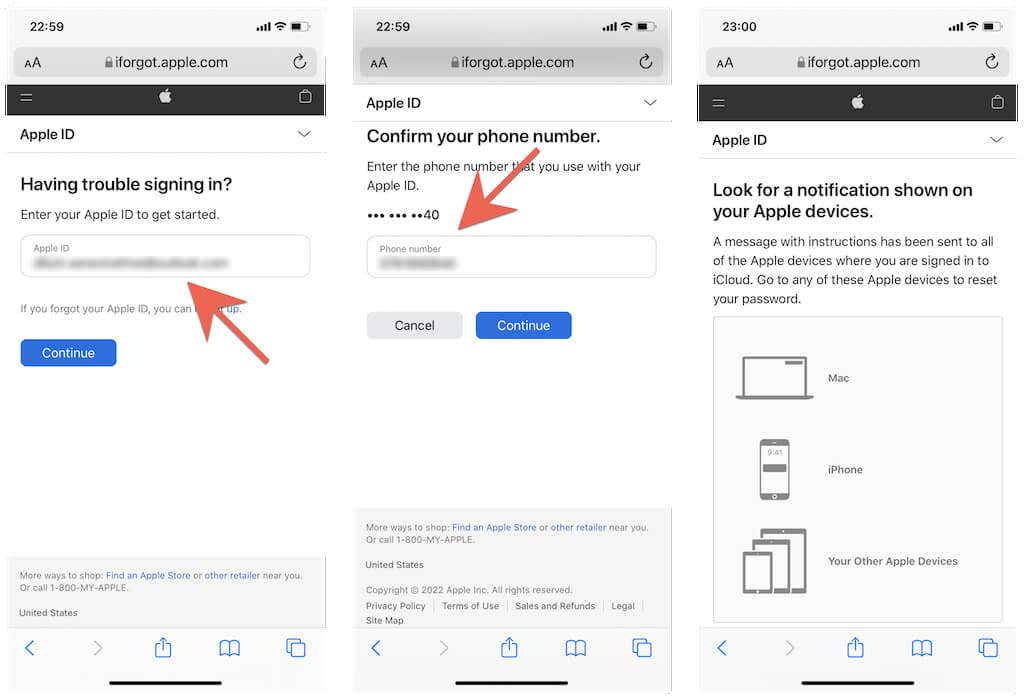 «Новое устройство» — это любое устройство Apple, на котором вы не вошли в систему со своим Apple ID. Вы выполните это, выбрав «Забыли Apple ID или пароль?» когда появится опция.
«Новое устройство» — это любое устройство Apple, на котором вы не вошли в систему со своим Apple ID. Вы выполните это, выбрав «Забыли Apple ID или пароль?» когда появится опция.
Это решение также можно выполнить на чужом устройстве Apple или даже на одной из моделей дисплея в Apple Store.
Как сбросить пароль Apple ID в приложении поддержки Apple
Также можно сбросить настройки устройства Apple с помощью официального приложения поддержки Apple (откроется в новой вкладке) для iPhone и iPad.
- Нажмите на ссылку Apple ID под заголовком «Дополнительные продукты»
- Затем выберите Забыть пароль Apple ID
- Выберите Приступить к работе и следуйте дополнительным инструкциям
(Изображение предоставлено iMore)
Несколько вариантов сброса пароля Apple ID
Без Apple ID ваша работа с устройствами Apple будет ограничена. Вот почему важно помнить свой пароль.
Если вы забыли пароль Apple ID и вам нужно сбросить его, существует множество способов снова войти в систему. При этом, по моему опыту работы в Genius Bar, бывают обстоятельства, когда ваша учетная запись должна пройти через более длительную учетную запись. процессы восстановления, прежде чем вы снова получите доступ. Вот почему всегда лучше быть в безопасности, чем сожалеть, и стоит хранить свой пароль Apple ID в безопасном месте.
Наши новости, обзоры, мнения и простые руководства помогут любому владельцу iPhone стать поклонником Apple.
Свяжитесь со мной, чтобы сообщить новости и предложения от других брендов будущего.
Джон-Энтони Дизотто — это руководство для редактора iMore, которое гарантирует, что вы сможете максимально эффективно использовать свои продукты Apple, и помогает исправить неполадки, когда ваша технология не работает сама по себе.
Живя в Шотландии, где он работал в Apple техническим специалистом, специализирующимся на ремонте iOS и iPhone в баре Genius, Джон-Энтони использует экосистему Apple более десяти лет и гордится своей способностью заполнять кольца активности Apple Watch.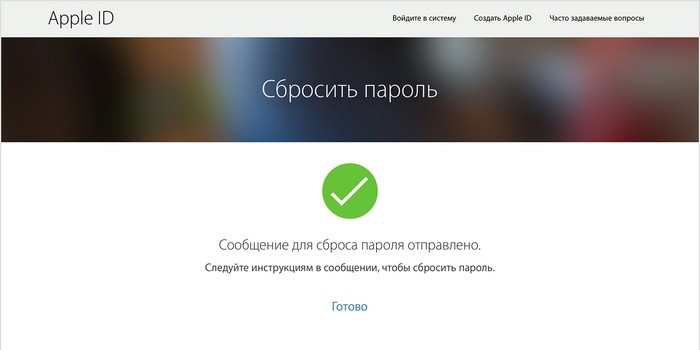 .
.
Джон-Энтони ранее работал в редакции для коллекционных веб-сайтов TCG и окончил Университет Стратклайда, где он получил награду Шотландской студенческой журналистики за веб-сайт года в качестве главного редактора своей университетской газеты. Он также является заядлым киноманом, ранее писал обзоры фильмов и получил награду студенческих критиков Эдинбургского международного кинофестиваля в 2019 году. на его Steam Deck.
В свободное время Джон-Энтони может наблюдать за любым видом спорта на свете, от футбола до дартса, принимая термин «дом Лего» слишком буквально, поскольку ему не хватает места для демонстрации пластиковых кубиков, или отдыхая на на диване со своим французским бульдогом Кермитом.
Как сбросить пароль Apple ID
Когда вы совершаете покупку по ссылкам на нашем сайте, мы можем получать партнерскую комиссию. Вот как это работает.
(Изображение предоставлено iMore)
Нужно сбросить пароль Apple ID? Это простое руководство покажет вам, как сбросить пароль Apple ID независимо от того, к какому устройству у вас есть доступ.
В основе вашего устройства Apple лежит ваш Apple ID, ваш ключ к iCloud, загрузка приложений из App Store, настройка Find My и многое другое в экосистеме Apple. Поэтому, когда вы теряете доступ, это может ощущаться как конец света, поскольку ваши ценные данные становятся недоступными.
Выполнив эти шаги, вы сможете снова начать работу с iCloud и App Store в кратчайшие сроки.
Как сбросить пароль Apple ID с помощью адреса электронной почты или контрольных вопросов
Если у вас не включена двухфакторная аутентификация (мы настоятельно рекомендуем сделать это из соображений безопасности), вам нужно будет использовать свой адрес электронной почты или ответить на контрольные вопросы, чтобы сбросить пароль Apple ID.
- Перейдите по адресу iforgot.apple.com (откроется в новой вкладке) в любом веб-браузере
- Введите свой Apple ID адрес электронной почты
- Добавьте символ , который вы видите на экране Нажмите «Продолжить»
(изображение Кредит: IMORE)
- Подтвердите свой номер телефона
- Выберите Продолжить
- Следуйте Apple Дополнительная инструкция S на экране
Пароль Apple ID на iPhone или другом доверенном устройстве Apple
Лучший способ сбросить пароль Apple ID — использовать устройство, в которое вы уже вошли. Конечно, это бесполезно, если у вас есть новое устройство или вы не можете войти в него, в обоих этих случаях перейдите к шагам для нового устройства ниже.
Конечно, это бесполезно, если у вас есть новое устройство или вы не можете войти в него, в обоих этих случаях перейдите к шагам для нового устройства ниже.
- Коснитесь приложения Настройки на вашем устройстве
- Выберите свое Имя В верхней части основных настроек Страница
- Выберите Пароль и безопасность
- Tap .
(Изображение предоставлено iMore)
Вы также можете выполнить эти шаги на надежном iPad, iPod touch или Apple Watch.
Как сбросить пароль Apple ID или iCloud на Mac
Вы также можете изменить свой пароль Apple ID через Mac.
- Выберите значок Apple в левом верхнем углу компьютера.
- Выберите Системные настройки из раскрывающегося меню.
- Нажмите на свой Apple ID
- Выберите Пароль и безопасность
- Нажмите Изменить пароль и следуйте дополнительным инструкциям
(Изображение предоставлено iMore)
0011
Если вы пытаетесь изменить свой Apple ID на новом устройстве, вы можете выполнить другие действия. «Новое устройство» — это любое устройство Apple, на котором вы не вошли в систему со своим Apple ID. Вы выполните это, выбрав «Забыли Apple ID или пароль?» когда появится опция.
«Новое устройство» — это любое устройство Apple, на котором вы не вошли в систему со своим Apple ID. Вы выполните это, выбрав «Забыли Apple ID или пароль?» когда появится опция.
Это решение также можно выполнить на чужом устройстве Apple или даже на одной из моделей дисплея в Apple Store.
Как сбросить пароль Apple ID в приложении поддержки Apple
Также можно сбросить настройки устройства Apple с помощью официального приложения поддержки Apple (откроется в новой вкладке) для iPhone и iPad.
- Нажмите на ссылку Apple ID под заголовком «Другие продукты»
- Затем выберите Забыть пароль Apple ID
- Выберите Начать работу и следуйте дополнительным инструкциям
4 90 (Изображение: iMore Credit) 90 Несколько вариантов сброса пароля Apple ID
Без Apple ID ваша работа с устройствами Apple будет ограничена. Вот почему важно помнить свой пароль.
Если вы забыли пароль Apple ID и вам нужно сбросить его, существует множество способов снова войти в систему.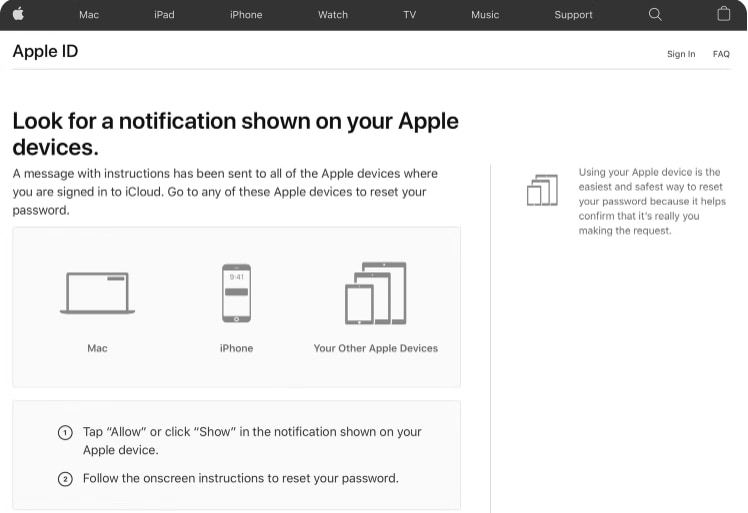 При этом, по моему опыту работы в Genius Bar, бывают обстоятельства, когда ваша учетная запись должна пройти через более длительную учетную запись. процессы восстановления, прежде чем вы снова получите доступ. Вот почему всегда лучше быть в безопасности, чем сожалеть, и стоит хранить свой пароль Apple ID в безопасном месте.
При этом, по моему опыту работы в Genius Bar, бывают обстоятельства, когда ваша учетная запись должна пройти через более длительную учетную запись. процессы восстановления, прежде чем вы снова получите доступ. Вот почему всегда лучше быть в безопасности, чем сожалеть, и стоит хранить свой пароль Apple ID в безопасном месте.
Наши новости, обзоры, мнения и простые руководства помогут любому владельцу iPhone стать поклонником Apple.
Свяжитесь со мной, чтобы сообщить новости и предложения от других брендов будущего.
Джон-Энтони Дизотто — это руководство для редактора iMore, которое гарантирует, что вы сможете максимально эффективно использовать свои продукты Apple, и помогает исправить неполадки, когда ваша технология не работает сама по себе.
Живя в Шотландии, где он работал в Apple техническим специалистом, специализирующимся на ремонте iOS и iPhone в баре Genius, Джон-Энтони использует экосистему Apple более десяти лет и гордится своей способностью заполнять кольца активности Apple Watch.